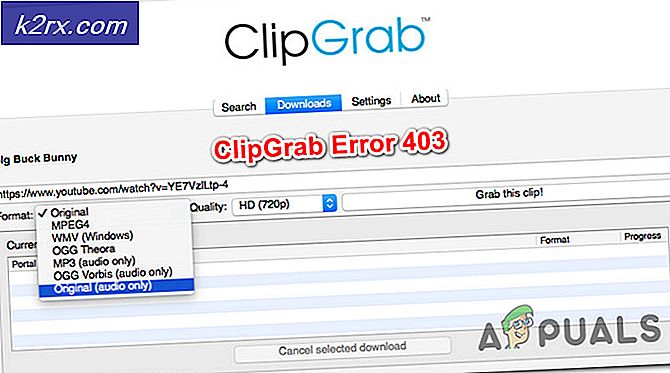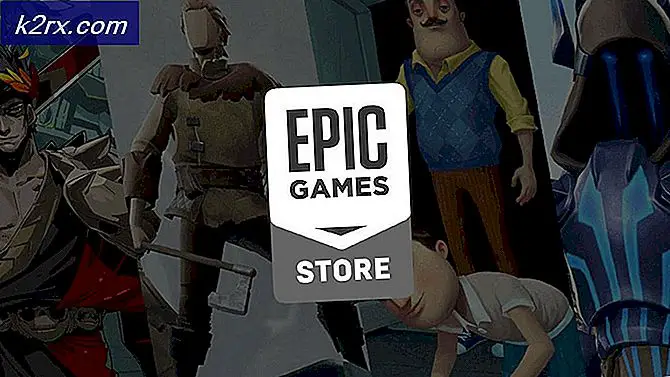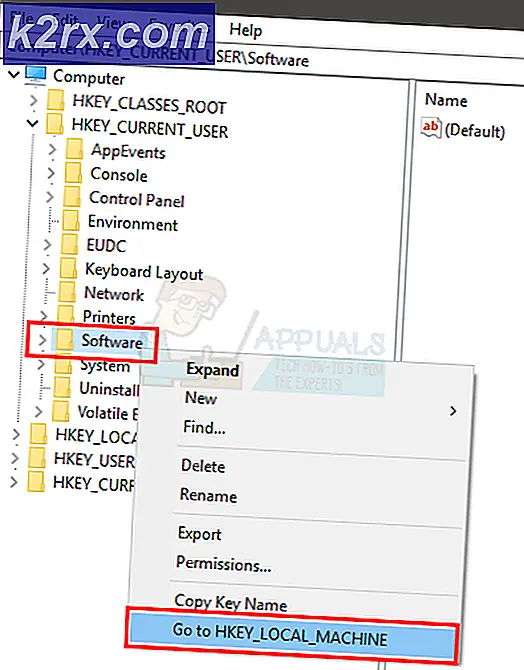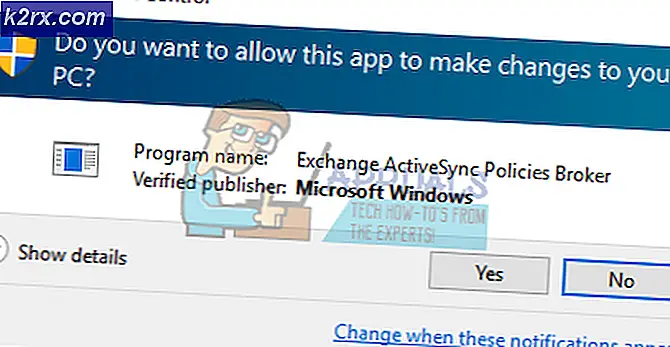แก้ไข: ข้อผิดพลาด PS4 CE-42555-1
นักเล่นเกม PS4 บางคนได้รับ “CE-42555-1 ข้อผิดพลาด” เมื่อพยายามอัปโหลดวิดีโอหรือภาพหน้าจอไปยัง Facebook ผ่านฟังก์ชั่น Share บน PlayStation4 รายงานผู้ใช้ส่วนใหญ่ระบุว่าแถบอัปโหลดโหลดเสร็จสมบูรณ์ แต่ในที่สุดข้อผิดพลาดก็เกิดขึ้นระหว่างขั้นตอนการประมวลผล เมื่อตรวจสอบบันทึกของเหตุการณ์ข้อผิดพลาดที่เปิดเผยคือCE-42555-1.
อะไรเป็นสาเหตุของข้อผิดพลาด CE-42555-1 บน PS4?
เราตรวจสอบปัญหานี้โดยดูจากรายงานต่างๆและกลยุทธ์การซ่อมแซมที่มักใช้เพื่อแก้ไขปัญหานี้ ปรากฎว่ามีสาเหตุหลายประการที่ทำให้ PS4 ของคุณอาจส่งรหัสข้อผิดพลาดนี้:
หากคุณกำลังมองหาวิธีที่จะผ่านพ้นข้อผิดพลาด CE-42555-1และอัปโหลดฟุตเทจการเล่นเกม PS4 ของคุณบน Facebook บทความนี้จะให้แนวคิดในการแก้ไขปัญหา
วิธีที่ 1: การล้างการแจ้งเตือนทั้งหมด
ผู้ใช้ที่ได้รับผลกระทบบางรายรายงานว่าสามารถแก้ไขปัญหาได้หลังจากล้างคิวการแจ้งเตือนทั้งหมดแล้ว หลังจากทำสิ่งนี้และรีสตาร์ทคอนโซล PS4 ผู้ใช้บางคนรายงานว่าปัญหาไม่เกิดขึ้นอีกต่อไปและพวกเขาสามารถอัปโหลดฟุตเทจบน Facebook ได้ตามปกติ
คำแนะนำโดยย่อเกี่ยวกับวิธีล้างการแจ้งเตือนบนคอนโซล PS4 ของคุณมีดังนี้
- ในแดชบอร์ดหลักให้ใช้เมนูริบบิ้นเหนือเกมของคุณเพื่อไปที่ไฟล์ การแจ้งเตือน บาร์.
- เมื่อคุณไปถึงที่นั่นให้กด ปุ่มสามเหลี่ยม หนึ่งครั้งเพื่อเข้าสู่ไฟล์ ลบ โหมด จากนั้นเลือกแต่ละรายการแล้วกด X หนึ่งเพื่อทำเครื่องหมายในช่องที่เกี่ยวข้องกับการแจ้งเตือนแต่ละรายการ คุณยังสามารถใช้ไฟล์ เลือกทั้งหมด คุณลักษณะหากคุณมีการแจ้งเตือนจำนวนมากให้เลือกทั้งหมดพร้อมกัน
- เมื่อเลือกการแจ้งเตือนแต่ละรายการแล้วให้เลือกปุ่มลบแล้วกดปุ่ม X ปุ่มหนึ่งครั้ง
- ยืนยันในข้อความแจ้งถัดไปเพื่อล้างไฟล์ การแจ้งเตือน บาร์อย่างสมบูรณ์
- รีสตาร์ทคอนโซล PS4 ของคุณและดูว่าปัญหาได้รับการแก้ไขหรือไม่
วิธีที่ 2: การล้างบัญชี Facebook จากการจัดการบัญชี
ผู้ใช้รายอื่นที่ได้รับผลกระทบรายงานว่าปัญหาได้รับการแก้ไขหลังจากเข้าถึงการตั้งค่าการจัดการบัญชีและลบบัญชี Facebook ออกจากที่นั่นแล้วเท่านั้น หลังจากทำสิ่งนี้ให้รีสตาร์ทคอนโซลและเพิ่มบัญชี Facebook อีกครั้งกระบวนการอัปโหลดสามารถทำได้โดยไม่ต้องใช้ไฟล์ข้อผิดพลาด CE-42555-1
คำแนะนำโดยย่อเกี่ยวกับวิธีการดำเนินการดังต่อไปนี้:
- จากหลัก แผงควบคุม ใช้แถบริบบิ้นที่ด้านบนเพื่อเข้าถึงไฟล์ การตั้งค่า จากนั้นคลิก X เพื่อเข้าถึงเมนู
- จาก การตั้งค่า ไปที่เมนู PlayStation Network / การจัดการบัญชี.
- จากนั้นจากเมนูที่เพิ่งป้อนใหม่ให้เลือกเชื่อมโยงกับบริการอื่น ๆ.
- จาก เชื่อมโยงกับบริการอื่นๆ เลือกเมนู เฟสบุ๊ค แล้วกดปุ่ม X ปุ่มอีกครั้ง
- เมื่อคุณไปถึงไฟล์ เชื่อมโยงบัญชีของคุณกับเมนู Facebookเลือกไฟล์ ออกจากระบบ แล้วกดปุ่ม X ปุ่มอีกครั้ง
- ที่พรอมต์การยืนยันขั้นสุดท้ายเลือกไฟล์ ออกจากระบบ แล้วกด X อีกครั้ง
- รีสตาร์ทคอนโซลของคุณจากนั้นกลับไปที่ไฟล์ PlayStation Network / การจัดการบัญชี เมนู. จากนั้นเลือก เชื่อมโยงกับบริการอื่น ๆ เลือก เฟสบุ๊ค จากรายการและใส่ข้อมูลรับรองผู้ใช้ของคุณ
ดูว่าวิธีนี้อนุญาตให้คุณอัปโหลดฟุตเทจ PS4 ไปยัง Facebook โดยไม่ต้องเผชิญกับไฟล์ข้อผิดพลาด CE-42555-1 หากคุณยังคงพบข้อความแสดงข้อผิดพลาดเดียวกันในระหว่างขั้นตอนการประมวลผลให้เลื่อนลงไปที่วิธีการถัดไปด้านล่าง
วิธีที่ 3: การอนุญาต PSN อีกครั้งจาก Facebook
ผู้ใช้ที่ได้รับผลกระทบบางรายรายงานว่าปัญหาได้รับการแก้ไขแล้วหลังจากเข้าถึงการตั้งค่าของ Facebook และให้สิทธิ์แอป PlayStation อีกครั้ง หากใช้สถานการณ์นี้ได้ปัญหาจะเกิดขึ้นเนื่องจากการอนุญาตหมดอายุดังนั้น PlayStation จึงไม่มีสิทธิ์ที่จำเป็นในการเผยแพร่โดยตรงบน Facebook อีกต่อไปซึ่งจะทำให้เกิดข้อผิดพลาด CE-42555-1
หากสถานการณ์นี้เป็นไปได้สิ่งที่คุณสามารถทำได้เพื่อแก้ไขมีดังต่อไปนี้
- เยี่ยมชม Facebook จากพีซีและเข้าสู่ระบบด้วยบัญชีของคุณ
- คลิกเมนูแบบเลื่อนลงที่มุมขวาบนแล้วเลือก การตั้งค่า จากรายการ
- ข้างใน การตั้งค่า หน้าจอไปที่ แอพและเว็บไซต์ แท็บ
- จากนั้นเลื่อนไปที่เมนูทางขวามือ ไปที่ หมดอายุ แท็บและดูว่าคุณสามารถหาแอพ PlayStation ที่นั่นได้หรือไม่
- หากคุณทำเพียงคลิกที่ ต่ออายุการเข้าถึง ที่ด้านล่างของข้อความแจ้ง
เมื่อคุณอนุญาต PSN อีกครั้งด้วยบัญชี Facebook ของคุณแล้วให้กลับไปที่คอนโซลของคุณและดูว่าคุณสามารถอัปโหลดวิดีโอโดยไม่ได้รับข้อผิดพลาด CE-42555-1หากคุณยังคงพบปัญหาเดิมให้เลื่อนลงไปที่วิธีการถัดไปด้านล่าง
วิธีที่ 4: การเปลี่ยนรูปแบบภาพหน้าจอเป็น JPEG
ผู้ใช้ที่ได้รับผลกระทบบางรายรายงานว่าปัญหาไม่เกิดขึ้นอีกต่อไปเมื่อพวกเขาเปลี่ยนการตั้งค่าการแชร์กลับเป็น JPEG ในช่วงปลายปี 2018 Sony ได้เปิดตัวการอัปเดตที่คาดว่าจะปรับปรุงคุณภาพของภาพหน้าจอที่แชร์โดยอนุญาตให้ผู้ใช้เปลี่ยนรูปแบบเป็น PNG
แต่ปัญหาของการตั้งค่านี้คือภาพหน้าจอ PNG มักจะมีขนาดค่อนข้างใหญ่และ Facebook ไม่ใช่แฟนตัวยงของไฟล์ PNG ขนาดใหญ่ ผู้ใช้หลายคนที่เคยพบไฟล์ข้อผิดพลาด CE-42555-1ได้รายงานว่าปัญหาได้รับการแก้ไขแล้วหลังจากที่พวกเขาปรับการตั้งค่าการแชร์บน PS4 เพื่อบันทึกภาพหน้าจอในรูปแบบ JPEG
คำแนะนำโดยย่อเกี่ยวกับวิธีการดำเนินการดังต่อไปนี้:
- จากเมนูหลักของ PS4 ของคุณ (จากไฟล์ แผงควบคุม)ไปที่ไฟล์ การตั้งค่า (โดยใช้แถบริบบิ้นเหนือรายการของคุณ) แล้วกดปุ่ม X ปุ่ม.
- ข้างใน การตั้งค่า เลื่อนลงและเข้าถึงไฟล์ การแบ่งปันและการออกอากาศ เมนู.
- จาก การแบ่งปันและการออกอากาศ เลือกเมนู การตั้งค่าภาพหน้าจอ.
- ข้างใน การตั้งค่าภาพหน้าจอ,เลือก รูปแบบภาพจากรายการและเปลี่ยนเป็น JPEG.
เมื่อคุณทำการแก้ไขแล้วให้ลองอัปโหลดภาพหน้าจอ JPEG ไปที่ Facebook คุณไม่ควรประสบปัญหานี้อีกต่อไป
หากคุณยังคงประสบปัญหา ให้เลื่อนลงไปที่วิธีถัดไปด้านล่าง
วิธีที่ 5: การบันทึกภาพใน ShareFactory
หากคุณมาไกลขนาดนี้โดยไม่มีผลลัพธ์มีวิธีแก้ปัญหาอย่างหนึ่งที่ผู้ใช้ที่ได้รับผลกระทบจำนวนมากใช้อัปโหลดฟุตเทจ PS4 ไปยัง Facebook ได้สำเร็จ แต่มันเกี่ยวข้องกับขั้นตอนเพิ่มเติม ...
ShareFactory เป็นยูทิลิตี้ Playstation ที่ให้คุณแก้ไขเนื้อหาวิดีโอได้โดยตรงจากคอนโซลของคุณ
ปรากฎว่าหากคุณบันทึกวิดีโอ / ภาพหน้าจอใน ShareFactory และพยายามแบ่งปันจากแอปพลิเคชันเองโอกาสที่จะได้รับCE-42555-1ข้อผิดพลาดแทบไม่มีอยู่จริง
คำแนะนำโดยย่อเกี่ยวกับวิธีบันทึกสื่อการแบ่งปันของคุณใน ShareFactory:
- ก่อนอื่นคุณต้องดาวน์โหลดแอป ShareFactory จากร้าน PSN ไม่ต้องกังวลไม่เสียค่าใช้จ่าย
- จากนั้นเปิด ShareFactory และเลือกแท็บวิดีโอ / รูปภาพ (ขึ้นอยู่กับประเภทของวิดีโอที่คุณต้องการแชร์) และเลือก แกลเลอรีของฉัน.
- เมื่อโหลดฟุตเทจแล้ว ให้กดปุ่มสามเหลี่ยมเพื่อเปิด แบ่งปัน เมนู.
- เมื่อเมนูแบ่งปันปรากฏขึ้นให้เลือก Facebook จากรายการแพลตฟอร์มที่มีและอัปโหลดเนื้อหาของคุณ
คุณไม่ควรพบกับ .อีกต่อไปข้อผิดพลาด -CE-42555-1ถ้าคุณทำจากภายในเมนูนี้